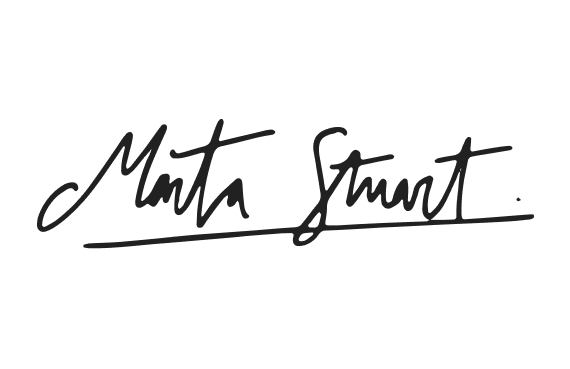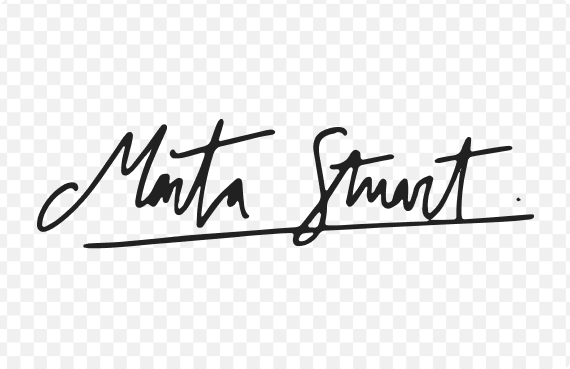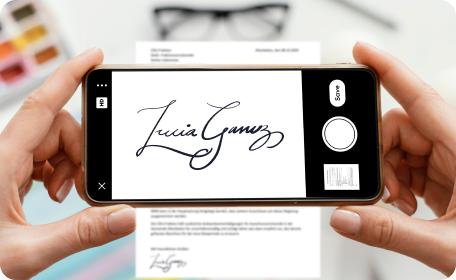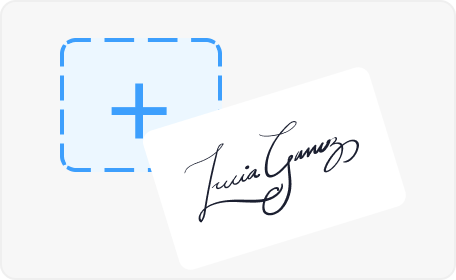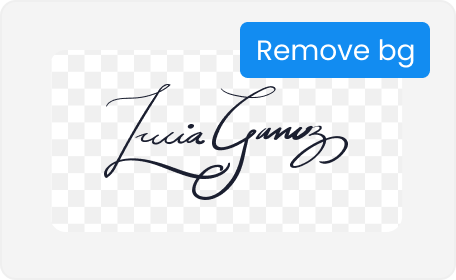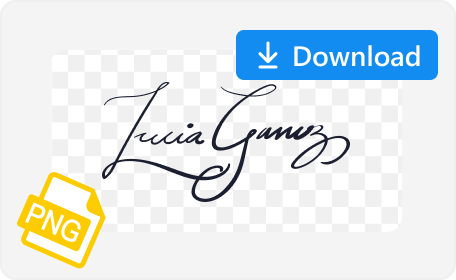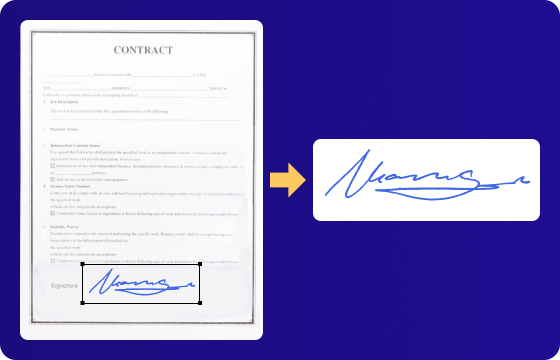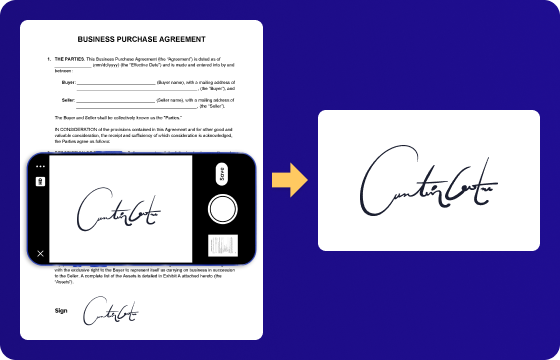Si vous utilisez un scanner, que devez-vous faire ?
Le recadrage est inévitable dans cette situation. Lorsque vous utilisez un scanner traditionnel, vous numériserez généralement l'intégralité du document, qui comprend souvent à la fois du texte et des signatures. Alors, comment pouvez-vous garantir une signature nette du désordre ? Vous devez prendre une capture d'écran de l'image numérisée et recadrer l'image pour supprimer l'espace indésirable autour de la signature.